UG基础 第10章 后处理(UGPost)
UG_后处理技巧说明

UG 后处理(后面有点UG与VERICUT)要适当的提高自己的英语水平1.0.0:打开后处理工具卡1.2.0:进入创建后处理文件页面1.2.1 创建一个新的后处理文件这里输入文件名(英文)这一区域是你的输出是否记录选项此区域左边为机床行程数据右边为机床原点数据此区域左边为机床精度小数右边为机床快速进给G00速度其他选项默认就可以了然后进入下一页面点击这里这一选项进行修改你的程序头程序尾中间换刀程序衔接道具号道具属性显示的添加进行讲解此选项为程序头选项此选项为增加程序条命令点击它可以拖入程序条就像这样这里的垃圾桶通样你不想要的此条可以删除下面讲解通用的编程设置下面图片是默认的设置此选项为N码关闭此选项为N码开启一般都是把这条此选项需要更改改成你需要的G40 G49 G80 G90既可单击这条词条就可修改进入下一画面把不需要的拖入垃圾桶通过此选项里的代码你可以找到你想要的改好后点击OK既可安全起见最好加入个Z轴回零命令拉入一个词条框添加一个新的词条框如果你想把词条框放在哪个词条框的周围只要看好词条对应放置位置变白既可松掉鼠标下面进入新词条选项里点击这里可以加入你要的词条而我们需要的是 G00 G91 G28 Z0 命令可以用文本形式输入就是这里选择第二个选项“TEXT”文本点击 Add word 拉入这个区域同样变白放置输入你要的文本G00 G91 G28 ZO 点击OK 既可程序头设定完成就是这个效果看下图如果需要加入O号下面编辑你的换刀过程点击中文意思就是操作开始步骤在这里你可以加入你需要的道具信息 N号的开关 M8 M9的开关设置 G43H00等设置下面先讲解 N号的加入加入N号我们只需要拉两个 N号开关词条就可以选择这一选项拉到上面是N号开然后拉入在下面既可下面加入刀具信息找到这个选项操作员消息拉入 N号关后面输入命令MOM_output_literal “( 刀具名称:$mom_tool_name )”MOM_output_literal “( 刀具直径:$mom_tool_diameter )”MOM_output_literal “( 刀具R角半径:$mom_tool_corner_radius )”想要哪个信息就输入哪行如果要两个以上就飞边拉入词条输入这项编辑完毕单击蓝色的区域机床控制 Machine Control 进入一下界面我们只要在G43后加上M8既可完成此项设定然后点击进程动作设定我们只需要修改中间的那个 G02 G03的进入下一页面修改这里把Vector-Arc Center to Start 该为Vector-Arc Start to Center 修改后OK 推出不改出程序带R的带圆的程序就是乱做一团。
ug后处理
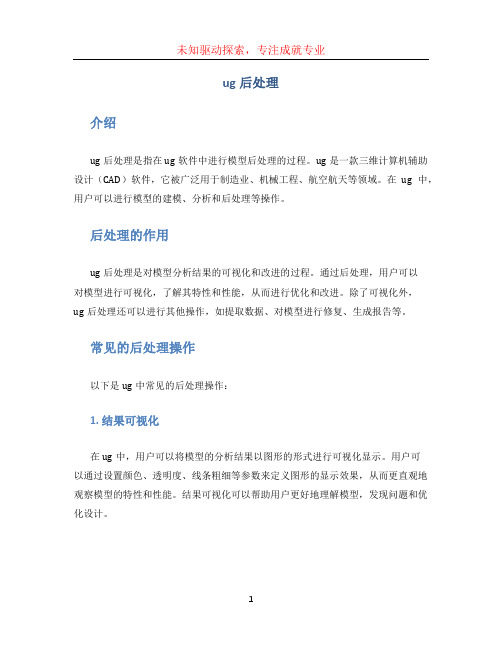
ug后处理介绍ug后处理是指在ug软件中进行模型后处理的过程。
ug是一款三维计算机辅助设计(CAD)软件,它被广泛用于制造业、机械工程、航空航天等领域。
在ug中,用户可以进行模型的建模、分析和后处理等操作。
后处理的作用ug后处理是对模型分析结果的可视化和改进的过程。
通过后处理,用户可以对模型进行可视化,了解其特性和性能,从而进行优化和改进。
除了可视化外,ug后处理还可以进行其他操作,如提取数据、对模型进行修复、生成报告等。
常见的后处理操作以下是ug中常见的后处理操作:1. 结果可视化在ug中,用户可以将模型的分析结果以图形的形式进行可视化显示。
用户可以通过设置颜色、透明度、线条粗细等参数来定义图形的显示效果,从而更直观地观察模型的特性和性能。
结果可视化可以帮助用户更好地理解模型,发现问题和优化设计。
2. 数据提取ug提供了强大的数据提取功能,用户可以从模型的分析结果中提取出需要的数据。
例如,用户可以提取节点位移、应力分布、应变分布等结果数据,用于进一步分析和处理。
数据提取可以帮助用户对模型进行深入研究,找到潜在问题并制定相应解决方案。
3. 模型修复在模型建模和分析过程中,往往会遇到一些模型的几何结构不完整或者有错误的情况。
ug提供了模型修复的功能,用户可以通过修复工具对模型进行几何结构的修复和错误的修正。
模型修复可以保证模型的准确性和可靠性,提高分析结果的精度。
4. 报告生成ug具有强大的报告生成功能,用户可以根据模型的分析结果生成详细的报告。
报告中可以包含模型的几何结构、分析结果、图表和表格等信息,用户可以自定义报告的格式和内容。
报告生成可以方便用户与团队成员、客户、上级领导进行交流和分享,促进项目的进展和决策。
小结ug后处理是ug软件中不可或缺的一个环节,它对模型的分析结果进行可视化、数据提取、模型修复和报告生成等操作,具有重要的作用。
通过后处理,用户可以更直观、深入地了解模型的特性和性能,发现潜在问题并进行优化。
UG后处理

UG/POST后处理综述UG/POST后处理综述一、后处理简述无论是哪种CAM软件,其主要用途都是生成在机床上加工零件的刀具轨迹(简称刀轨)。
一般来说,不能直接传输CAM软件内部产生的刀轨到机床上进行加工,因为各种类型的机床在物理结构和控制系统方面可能不同,由此而对NC程序中指令和格式的要求也可能不同。
因此,刀轨数据必须经过处理以适应每种机床及其控制系统的特定要求。
这种处理,在大多数CAM软件中叫做“后处理”。
后处理的结果是使刀轨数据变成机床能够识别的刀轨数据,即NC代码。
可见,后处理必须具备两个要素:刀轨——CAM内部产生的刀轨;后处理器——是一个包含机床及其控制系统信息的处理程序。
UG系统提供了一般性的后处理器程序——UG/Post,它使用UG内部刀轨数据作为输入,经后处理后输出机床能够识别的NC代码。
UG/Post有很强的用户化能力,它能适应从非常简单到任意复杂的机床及其控制系统的后处理。
二、UG/Post组成结构提到UG/Post后处理器,不得不简单的介绍一下MOM(Manufacturing Output Manager),即加工输出管理器。
MOM是UG提供的一种事件驱动工具,UG/CAM模块的输出均由它来管理,其作用是从存储在UG/CAM内的数据中提取数据来生成输出。
UG/Post就是这种工具的一个具体运用。
MOM是UG/post后处理器的核心,UG/post使用MOM来启动解释程序,向解释程序提供功能和数据,并加载事件处理器(Event Handler)和定义文件(Definition File)。
除MOM外,UG/post主要由事件生成器、事件处理器、定义文件和输出文件等四个元素组成。
一旦启动UG/POST后处理器来处理UG内部刀轨,其工作过程大至如下:事件生成器从头至尾扫描整个UG刀具轨迹数据,提取出每一个事件及其相关参数信息,并把它们传递给MOM去处理;然后,MOM传送每一事件及其相关参数给用户预先开发好的事件处理器,并由事件处理器根据本身的内容来决定对每一事件如何进行处理;接着事件处理器返回数据给MOM作为其输出,MOM读取定义文件的内容来决定输出数据如何进行格式化;最后,MOM把格式化好的输出数据写入指定的输出文件中。
UG_后处理技巧说明[1]
![UG_后处理技巧说明[1]](https://img.taocdn.com/s3/m/b016a713b9d528ea81c779f1.png)
UG 后处理(后面有点UG与VERICUT)要适当的提高自己的英语水平1.0.0:打开后处理工具卡1.2.0:进入创建后处理文件页面1.2.1 创建一个新的后处理文件这里输入文件名(英文)这一区域是你的输出是否记录选项此区域左边为机床行程数据右边为机床原点数据此区域左边为机床精度小数右边为机床快速进给G00速度其他选项默认就可以了然后进入下一页面点击这里这一选项进行修改你的程序头程序尾中间换刀程序衔接道具号道具属性显示的添加进行讲解此选项为程序头选项此选项为增加程序条命令点击它可以拖入程序条就像这样这里的垃圾桶通样你不想要的此条可以删除下面讲解通用的编程设置下面图片是默认的设置此选项为N码关闭此选项为N码开启一般都是把这条此选项需要更改改成你需要的G40 G49 G80 G90既可单击这条词条就可修改进入下一画面把不需要的拖入垃圾桶通过此选项里的代码你可以找到你想要的改好后点击OK既可安全起见最好加入个Z轴回零命令拉入一个词条框添加一个新的词条框如果你想把词条框放在哪个词条框的周围只要看好词条对应放置位置变白既可松掉鼠标下面进入新词条选项里点击这里可以加入你要的词条而我们需要的是G00 G91 G28 Z0 命令可以用文本形式输入就是这里选择第二个选项“TEXT”文本点击Add word 拉入这个区域同样变白放置输入你要的文本G00 G91 G28 ZO 点击OK 既可程序头设定完成就是这个效果看下图如果需要加入O号下面编辑你的换刀过程点击中文意思就是操作开始步骤在这里你可以加入你需要的道具信息N号的开关M8 M9的开关设置G43H00等设置下面先讲解N号的加入加入N号我们只需要拉两个N号开关词条就可以选择这一选项拉到上面是N号开然后拉入在下面既可下面加入刀具信息找到这个选项操作员消息拉入N号关后面输入命令MOM_output_literal “( 刀具名称:$mom_tool_name )”MOM_output_literal “( 刀具直径:$mom_tool_diameter )”MOM_output_literal “( 刀具R角半径:$mom_tool_corner_radius )”想要哪个信息就输入哪行如果要两个以上就飞边拉入词条输入这项编辑完毕单击蓝色的区域机床控制Machine Control 进入一下界面我们只要在G43后加上M8既可完成此项设定然后点击进程动作设定我们只需要修改中间的那个G02 G03的进入下一页面修改这里把Vector-Arc Center to Start 该为Vector-Arc Start to Center 修改后OK 推出不改出程序带R的带圆的程序就是乱做一团。
UG_后处理技巧说明[1]
![UG_后处理技巧说明[1]](https://img.taocdn.com/s3/m/24bd418d5a8102d277a22f9c.png)
U G_后处理技巧说明[1]标准化文件发布号:(9312-EUATWW-MWUB-WUNN-INNUL-DDQTY-KIIUG 后处理(后面有点UG与VERICUT)要适当的提高自己的英语水平1.0.0:打开后处理工具卡1.2.0:进入创建后处理文件页面1.2.1 创建一个新的后处理文件这里输入文件名(英文)此区域 Inches 英制单位 Millimeters 公制设定此区域轴选项 3-轴 4-轴或5轴这里只讲解 3轴通用设定此区域为机床类型设定 Generic 通用的 Library 浏览自带机床 User’s 用户自定义此区域描述你的后处理单只能输入英文选择完自己需要的格式后处理单击OK 进入下一步这一选项可以显示你选择机床类型 4轴 3轴或你自定义的机床这一区域是你的输出是否记录选项此区域左边为机床行程数据右边为机床原点数据此区域左边为机床精度小数右边为机床快速进给G00速度其他选项默认就可以了这一选项进行修改你的程序头程序尾中间换刀程序衔接道具号道具属性显示的添加进行讲解此选项为程序头选项此选项为增加程序条命令点击它可以拖入程序条就像这样这里的垃圾桶通样你不想要的此条可以删除下面讲解通用的编程设置下面图片是默认的设置此选项为N码关闭此选项为N码开启一般都是把这条此选项需要更改改成你需要的 G40 G49 G80 G90既可单击这条词条就可修改进入下一画面把不需要的拖入垃圾桶通过此选项里的代码你可以找到你想要的改好后点击OK既可安全起见最好加入个Z轴回零命令拉入一个词条框添加一个新的词条框如果你想把词条框放在哪个词条框的周围只要看好词条对应放置位置变白既可松掉鼠标下面进入新词条选项里点击这里可以加入你要的词条而我们需要的是 G00 G91 G28 Z0 命令可以用文本形式输入就是这里选择第二个选项“TEXT”文本点击 Add word 拉入这个区域同样变白放置输入你要的文本G00 G91 G28 ZO 点击OK 既可程序头设定完成就是这个效果看下图如果需要加入O号下面编辑你的换刀过程点击中文意思就是操作开始步骤在这里你可以加入你需要的道具信息 N号的开关 M8 M9的开关设置 G43H00等设置下面先讲解 N号的加入加入N号我们只需要拉两个 N号开关词条就可以选择这一选项拉到上面是N号开然后拉入在下面既可下面加入刀具信息找到这个选项操作员消息拉入 N号关后面输入命令MOM_output_literal “( 刀具名称:$mom_tool_name )”MOM_output_literal “( 刀具直径:$mom_tool_diameter )”MOM_output_literal “( 刀具R角半径:$mom_tool_corner_radius )”想要哪个信息就输入哪行如果要两个以上就飞边拉入词条输入这项编辑完毕单击蓝色的区域机床控制 Machine Control 进入一下界面我们只要在G43后加上M8既可完成此项设定然后点击进程动作设定我们只需要修改中间的那个 G02 G03的进入下一页面该为Vector-Arc Start to Center修改后OK 推出不改出程序带R的带圆的程序就是乱做一团。
UG 后处理技巧说明.
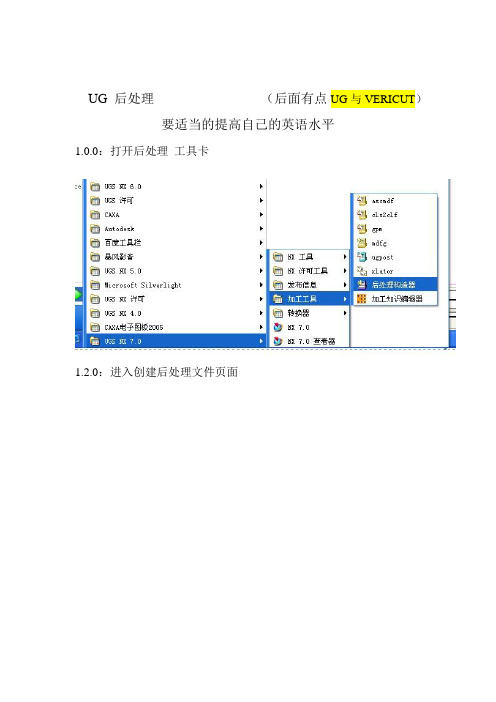
UG 后处理(后面有点UG与VERICUT)要适当的提高自己的英语水平1.0.0:打开后处理工具卡1.2.0:进入创建后处理文件页面1.2.1 创建一个新的后处理文件这里输入文件名(英文)此区域Inches 英制单位Millimeters 公制设定此区域轴选项3-轴4-轴或5轴这里只讲解3轴通用设定此区域为机床类型设定Generic 通用的Library 浏览自带机床User’s 用户自定义此区域描述你的后处理单只能输入英文选择完自己需要的格式后处理单击OK 进入下一步这一选项进行修改你的程序头程序尾中间换刀程序衔接道具号道具属性显示的添加进行讲解此选项为程序头选项此选项为增加程序条命令点击它可以拖入程序条就像这样这里的垃圾桶通样你不想要的此条可以删除下面讲解通用的编程设置下面图片是默认的设置此选项为N码关闭此选项为N码开启一般都是把这条此选项需要更改改成你需要的G40 G49 G80 G90既可单击这条词条就可修改进入下一画面把不需要的拖入垃圾桶通过此选项里的代码你可以找到你想要的改好后点击OK既可安全起见最好加入个Z轴回零命令拉入一个词条框添加一个新的词条框如果你想把词条框放在哪个词条框的周围只要看好词条对应放置位置变白既可松掉鼠标下面进入新词条选项里点击这里可以加入你要的词条而我们需要的是 G00 G91 G28 Z0 命令可以用文本形式输入就是这里选择第二个选项“TEXT”文本点击 Add word 拉入这个区域同样变白放置输入你要的文本G00 G91 G28 ZO 点击OK 既可程序头设定完成就是这个效果看下图如果需要加入O号下面编辑你的换刀过程点击中文意思就是操作开始步骤在这里你可以加入你需要的道具信息 N号的开关 M8 M9的开关设置 G43H00等设置下面先讲解 N号的加入加入N号我们只需要拉两个 N号开关词条就可以选择这一选项拉到上面是N号开然后拉入在下面既可下面加入刀具信息找到这个选项操作员消息拉入 N号关后面输入命令MOM_output_literal “( 刀具名称:$mom_tool_name )”MOM_output_literal “( 刀具直径:$mom_tool_diameter )”MOM_output_literal “( 刀具R角半径:$mom_tool_corner_radius )”想要哪个信息就输入哪行如果要两个以上就飞边拉入词条输入这项编辑完毕单击蓝色的区域机床控制 Machine Control 进入一下界面我们只要在G43后加上M8既可完成此项设定然后点击进程动作设定我们只需要修改中间的那个 G02 G03的进入下一页面该为Vector-Arc Start to Center 修改后OK 推出不改出程序带R的带圆的程序就是乱做一团。
ug后处理制作教程

UG后处理制作教程简介UG(Unigraphics)是一款强大的计算机辅助设计(CAD)软件,被广泛应用于工程制图、产品设计和制造等领域。
在使用UG进行设计后,还需要对设计结果进行后处理,以生成可供生产和制造使用的输出文件。
本文档将向您介绍UG后处理的基本步骤和常用功能,帮助您进行高效准确的后处理工作。
步骤一:选择后处理器UG提供了多种后处理器,可以根据不同需求选择适合的后处理器。
在UG界面的“后处理”选项中,选择合适的后处理器,如输出NASTRAN文件后处理,切换到相应的后处理界面。
步骤二:设置后处理参数在进行后处理之前,需要根据实际需求设置后处理参数。
常见的后处理参数包括:结果输出路径、结果文件格式、后处理图形显示等。
通过设置这些参数,可以满足不同的后处理需求。
步骤三:后处理图形显示UG提供了丰富的图形显示功能,可以直观地展示设计结果。
在后处理界面中,可以选择要显示的结果类型,如应力、位移、温度等。
同时,还可以根据需要对显示的结果进行颜色映射、边界设置等操作,以便更好地观察和分析设计结果。
步骤四:后处理结果导出在后处理过程中,可以将结果导出为各种格式的文件,以便于与其他软件进行数据交换和共享。
UG支持多种文件格式的导出,包括NASTRAN、STL、IGES、STEP等。
根据实际需要,选择合适的文件格式并导出结果文件。
常用功能介绍1. 结果过滤和转换在后处理过程中,可以通过结果过滤和转换功能,对设计结果进行筛选和转换。
例如,可以通过过滤功能只显示某些关键区域的结果,或者通过转换功能将结果数据转换为其他单位或坐标系。
2. 结果剪裁和裁剪UG提供了结果剪裁和裁剪功能,可以根据需要选择感兴趣的区域进行处理。
通过剪裁和裁剪操作,可以更详细地观察和分析设计结果,提高后处理的效率和准确性。
3. 动画演示和动态模拟除了静态结果的显示和分析,UG还提供了动画演示和动态模拟的功能。
可以通过设置时间步长和动画参数,对设计结果进行动态展示,以便更好地理解和评估设计的运行情况。
UG-后处理程序解析

6: 自动换刀格式此程序没有输出,以上更改可使用搜索字符方式快速查找。
7: 未说明的其它格式参数请不要随意更改。
UG刀路回放
000001.pim
%,MX--, ;(JIATIE COMPANY Tel:0769-3000000;This is for nx4) N0010 G17 G90 N0012 G53 Z0 S10000 M03 M08 N0014 G51 E0.01 N0016 G54 N0018 G04 K500 N0020 G43 D1 ;(ToolName=D10 D=10.00 R=0.00 ) N0024 G00 X0.0 Y-24.15 S10000 M03 N0026 Z15. N0028 Z2.7 N0030 G01 Z-.3 F3000. N0032 Y-21.15 N0034 X-16. F5000. N0036 G02 X-21.15 Y-16. I0.0 J5.15 N2380 G00 Z15. N2382 M09 N2384 G53 Z-1 N2386 M05 N2388 G53X0Y0 M30 %,MX--,
UG 后处理
龚老师-----制作
1:在产生完一系列刀具路径后,需要将这些刀具路径按其在机床中的加 工顺序排列,然后对它们进行后处理,产生机床代码文件 .NC PIM 或其 它后缀格式。
2:如果机床具有自动换刀功能,则可将不同尺寸刀,则仅可将尺寸相同的 刀具的刀具路径组合在一组。
2:此后处理开启了螺旋下刀圆弧输出。(若你机床不接受此格式) 关闭螺旋下刀圆弧输出:打开dochop.tcl 文件 PB_CMD_init_helix 更改成 # PB_CMD_init_helix
- 1、下载文档前请自行甄别文档内容的完整性,平台不提供额外的编辑、内容补充、找答案等附加服务。
- 2、"仅部分预览"的文档,不可在线预览部分如存在完整性等问题,可反馈申请退款(可完整预览的文档不适用该条件!)。
- 3、如文档侵犯您的权益,请联系客服反馈,我们会尽快为您处理(人工客服工作时间:9:00-18:30)。
2020/7/2
Page 31 【例10-1】建立5轴铣床后处理
•
步骤二:建立双转台5轴后处理。
• 在【File】菜单下选择【Save】命令,弹出【Select A License】对话框,单击按钮,如图10-12所示。
• 在弹出的【Save As】对话框中,保存后处理将新建 的5轴后处理加入到template_post.dat文件中 (template_post.dat文件的所在路径为UG安装目录下
2020/7/2
Page 4 10.1.1 刀轨源文件
• CLSF是刀位源文件(Cutter Location Source File)的英文缩写,意思是刀具位置源 文件,简称刀位源文件,是由加工一个工件 所需的所有刀具轨迹按照一定的加工顺序连 接起来构成的ATP语言格式的文本文件。
Page 5
Page 2 第10章 后处理(UG/Post)
10.1 后置处理的基本概念及任务
10.2
后处理构造器简介
10.3 后处理构造器参数定义
10.4
后处理实例
10.5Βιβλιοθήκη 本章小结10.6课后习题
2020/7/2
Page 3 10.1 后置处理的基本概念及任务
10.1.1 刀轨源文件 10.1.2 后处理器 10.1.3 加工输出管理器
2020/7/2
Page 9 10.1.3 加工输出管理器
• Manufacturing Output Manager 简称 MOM,即加工输出管理器,是一个应用程序。 UG/Post用它来启动后处理,将内部刀轨数据 加载给解释程序,并生成.tcl文件和.def文件。
2020/7/2
Page 10 10.2 后处理构造器(UG/Post Builder) 简介
加入下面的语句并保存,如图10-15所示。
• 5zhou_BC_post,$
{UGⅡ_CAM_POST_DIR}5zhou_BC_post.tcl,$ {UGⅡ_CAM_POST_DIR}5zhou_BC_post.def
2020/7/2
Page 33 【例10-1】建立5轴铣床后处理
• 步骤三:检验后处理。
• 然后,进入【参数设置】对话框,首先选择【Machine Tool】 页,在【4th axis】和【5th axis】页内查看各参数,其中, 【Machine Zero to Rotary Axis Center】的【X offset】、【Y offset】、【Z offset】选项需要输入测量或机床出厂时机床厂提 供的机床固有参数,如图10-11所示。
2020/7/2
Page 29 【例10-1】建立5轴铣床后处理
• 步骤一:启动后处理构造器。 • 选择【开始】/【所有程序】/【UGS NX
6.0】/【加工工具】/【后处理构造器】命 令。
2020/7/2
Page 30 【例10-1】建立5轴铣床后处理
•
步骤二:建立双转台5轴后处理。
• 弹出【UG/Post Builder Version 6】对话框,单击【New】 按钮。
Page 13
2020/7/2
• 目前后处理构造器可以定义下列机床的后处理: 3轴铣床。 3轴车铣(XZC)。 4轴带转台或摆头机床。 5轴转台或摆头机床。 2轴车床。
Page 14
2020/7/2
• 简要介绍后处理构造器的操作涉及的3个文件:
定义文件,后缀是.def,用于定义机床/控制系统的 功能和程序格式
事件处理文件,后缀是.tcl ,用于定义每一事件的处 理方式
后处理构造器参数文件,后缀是.pui,包含了在后 处理构造器里设置的所有数据信息,可以用后处理 构造器打开进行修改和用户化。
2020/7/2
Page 15 10.2.1 后处理构造器菜单
• 启动后处理构造器是在【开始】/【所有 程序】/【UGS NX 6.0】/【加工工具】/【后 处理构造器】菜单中,如图10-1所示。
Page 21
2020/7/2
• 在后处理构造器主菜单中有5页主要参数需要定义, 分别是:
• Machine Tool(机床)、Program and Tool Path (程序和刀轨)、NC Data Definition(NC 数据 格式)、Listing File& Output Control(列表文件 和输出控制)、Files Preview(文件预览),在每 页主参数里又有许多子项参数设定。其中Machine Tool(机床参数)、NC Data Definition(NC 数 据格式)、Program and Tool Path(程序和刀轨) 最为常用。
处理构造器】命令。
•
步骤二:建立2轴车床后处理。
•
在弹出的【UG/Post Builder Version 6】对话框中单击【New】按
钮。
•
弹出【Create new post processor】对话框,在【Post Name】文
• 弹出【Create new post processor】对话框,在【Post Name】文本框中输入用户名“5zhou_BC_post”。
• 在【Machine Tool】区域中选择【5-Axis with Dual Rotary Tables 】(双转台5轴)。单击按钮,如图10-10所示。
Page 8
2020/7/2
• UG/Post的执行包括下面几部分:
Event Generator(事件生成器):把事件传给UG/Post。事件是 要处理的一个数据集,用来控制机床的一个动作。
Event Handler:是一个文件,里面是用Tcl(Tool Command Language)语言写的处理指令,定义每一类事件的处理方式。
Page 16
2020/7/2
图10-1 启动过程
Page 17
2020/7/2
• 启动后处理构造器以后,首先看到运行 背景窗口,进行后处理器的权限检测并启动。 随后会看到如图10-3所示的菜单,有两个工具 条和一个提示行。
Page 18
2020/7/2
文件工具条
提示行
帮助工具条
图10-3 后处理构造器菜单
Page 25
2020/7/2
图10-8 程序和刀轨参数页
2020/7/2
Page 26 10.3.3 NC数据定义
• 在NC数据定义(NC Data Definitions) 参数页中可以定义NC输出格式。其中有4个 子页参数设置选项,如图10-9所示。
Page 27
2020/7/2
图10-9 NC数据定义参数页
2020/7/2
Page 1 第10章 后处理(UG/Post)
【学习目标】 • 掌握高速加工和多轴加工的基本概念。 • 掌握UG/Post后处理的概念和用途。 • 了解UG/Post各部分功能及其使用方法。 • 学会后处理构造器的操作。 • 学会用后处理构造器建立三轴铣床和车床
后处理文件。
2020/7/2
•
进入Manufacturing 应用模块,单击【后处理】
按钮,在菜单中可以看到新加的后处理文件
5zhou_BC_post,如图10-16所示。
2020/7/2
Page 34 例10-2 建立2轴车床后处理实例
•
步骤一:启动后处理构造器。
•
选择【开始】/【所有程序】/【UGS NX 6.0】/【加工工具】/【后
2020/7/2
Page 22 10.3.1 机床参数设置器菜单
• 机床参数(Machine Tool)页的内容如下(参见图10-7): Output Circular Record——圆弧刀轨输出,可以设置是否输出
圆弧插补。 Linear Axis Travel Limits——直线轴行程极限。 Home Position——机床零点。 Linear Motion Resolution——直线插补最小分辨率。 Traveral Feed Rate——机床快速移动速度。 Display Machine Tool——单击该按钮可以显示机床机构简图。 Default——默认值,此页上所有参数设为上次文件保存时的设置。 Restore——恢复值,此页上所有参数设为这次进入该页时的设置
Page 7
2020/7/2
• 后处理构造器通过建立跟机床/控制系统 相匹配的两个文件——事件处理文件(Event Handler后缀是.tcl)和定义文件(Definition file后缀是.def)完成从简单到任意复杂机床/ 控制系统的后处理。
• 用户甚至可以直接修改.tcl文件和.def文 件,实现复杂的后处理。UG/Post可以处理车 床、多轴铣床、车铣制造中心等各种机床的 后处理。
2020/7/2
Page 19 10.2.2 后处理构造器新建后处理
注解
定义名称 定义输出单位
机床类型 控制系统类型
图10-6 建立新的后处理对话框
2020/7/2
Page 20 10.3 后处理构造器参数定义
10.3.1 机床参数设置器菜单 10.3.2 程序和刀轨参数设置 10.3.3 NC数据定义
Page 12
2020/7/2
• 后处理构造器术语简介:
后处理构造器:创建后处理使用的机床定义文件的编辑 器。
事件:加工过程中控制机床的一个动作。如:直线运动、 换刀、进退刀等。
字地址:数控系统中的字地址,如X、Y、Z、S、T等。
程序行:加工程序中的一行程序。
格式:加工程序格式,多指字地址中的数据格式,如数 据的小数位、有效数字、输出前后零等。
UGS\NX 6.0\MACH\ resource\ postprocessor\),如图10-13所示。
